Manual de uso de Keynote para iPad
- Te damos la bienvenida
- Novedades
-
- Introducción a Keynote
- Introducción a las imágenes, gráficas y otros objetos
- Crear una presentación
- Elegir cómo navegar por tu presentación
- Abrir una presentación
- Guardar una presentación y darle un nombre
- Buscar una presentación
- Imprimir una presentación
- Personalizar la barra de herramientas
- Copiar texto y objetos entre apps
- Gestos básicos de la pantalla táctil
- Usar Apple Pencil con Keynote
- Crear una presentación usando VoiceOver
-
- Agregar o eliminar diapositivas
- Agregar y ver notas del presentador
- Cambiar el tamaño de la diapositiva
- Cambiar el fondo de una diapositiva
- Agregar un borde alrededor de una diapositiva
- Mostrar u ocultar los marcadores de posición del texto
- Mostrar u ocultar números de diapositiva
- Aplicar una disposición de diapositiva
- Agregar y editar disposiciones de diapositivas
- Cambiar una plantilla
-
- Cambiar la transparencia de los objetos
- Rellenar figuras y cuadros de texto con color o una imagen
- Agregar un borde a un objeto
- Agregar una leyenda o un título
- Agregar un reflejo o una sombra
- Usar estilos de objeto
- Redimensionar, girar y voltear objetos
- Agregar objetos enlazados para que tu presentación sea interactiva
-
- Enviar una presentación
- Introducción a la colaboración
- Invitar a otras personas a colaborar
- Colaborar en una presentación compartida
- Ver la actividad más reciente en una presentación compartida
- Cambiar la configuración de una presentación compartida
- Dejar de compartir una presentación
- Compartir carpetas y la colaboración
- Usar Box para colaborar
- Crear un GIF animado
- Publicar tu presentación en un blog
- Copyright
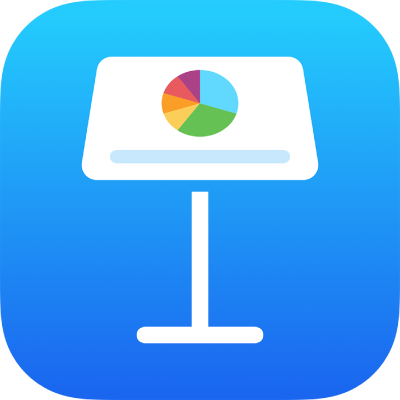
Cambiar el aspecto del texto de una tabla en Keynote en el iPad
Puedes cambiar el aspecto del texto de toda la tabla o sólo de celdas específicas de la tabla.
Cambiar el aspecto de todo el texto de la tabla
Puedes ajustar el tipo y el estilo de letra de toda la tabla. También puedes aumentar o disminuir el tamaño de letra proporcionalmente para todo el texto de la tabla. Si aumentas o reduces el tamaño del texto, todo el texto aumentará o se reducirá en el mismo porcentaje de tamaño.
Ve a la app Keynote
 en tu iPad.
en tu iPad.Abre una presentación con una tabla, toca la tabla y toca
 .
.Toca Tabla y selecciona Tipo de letra.
Si no ves Tipo de letra, desliza hacia arriba desde la parte inferior de los controles.
Toca el nombre de un tipo de letra para aplicarlo.
Para aplicar un estilo de carácter diferente (por ejemplo, negrita o cursiva), toca
 junto al nombre del tipo de letra y elige un estilo de carácter.
junto al nombre del tipo de letra y elige un estilo de carácter.Si no aparece un estilo de caracteres concreto, es que no está disponible para el tipo de letra.
Para cambiar el tipo de letra, toca
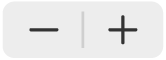
El tamaño del texto cambia inmediatamente, de modo que puedes ver el tamaño que se ajusta mejor.
Para obtener más información sobre el uso de los controles para tipo de letra, consulta Cambiar el aspecto del texto.
Cambiar el aspecto del texto en las celdas seleccionadas
Puedes cambiar el tipo de letra, el color, el tamaño y otros atributos del texto de las celdas de una tabla.
Ve a la app Keynote
 en tu iPad.
en tu iPad.Abre una presentación con una tabla, selecciona las celdas que contienen el texto que quieres cambiar y luego toca
 .
.Toca Celda y después toca los controles para seleccionar un tipo de letra, un estilo de letra (negrita, cursiva, subrayado o tachado), un tamaño, un color, una alineación, etc.
Nota: para ver opciones de formato avanzadas, como subíndice, superíndice, todo en mayúsculas, ligaduras, etc., para una celda específica, toca dos veces la celda, toca ![]() , toca Celda, luego toca
, toca Celda, luego toca ![]() debajo del nombre del tipo de letra.
debajo del nombre del tipo de letra.